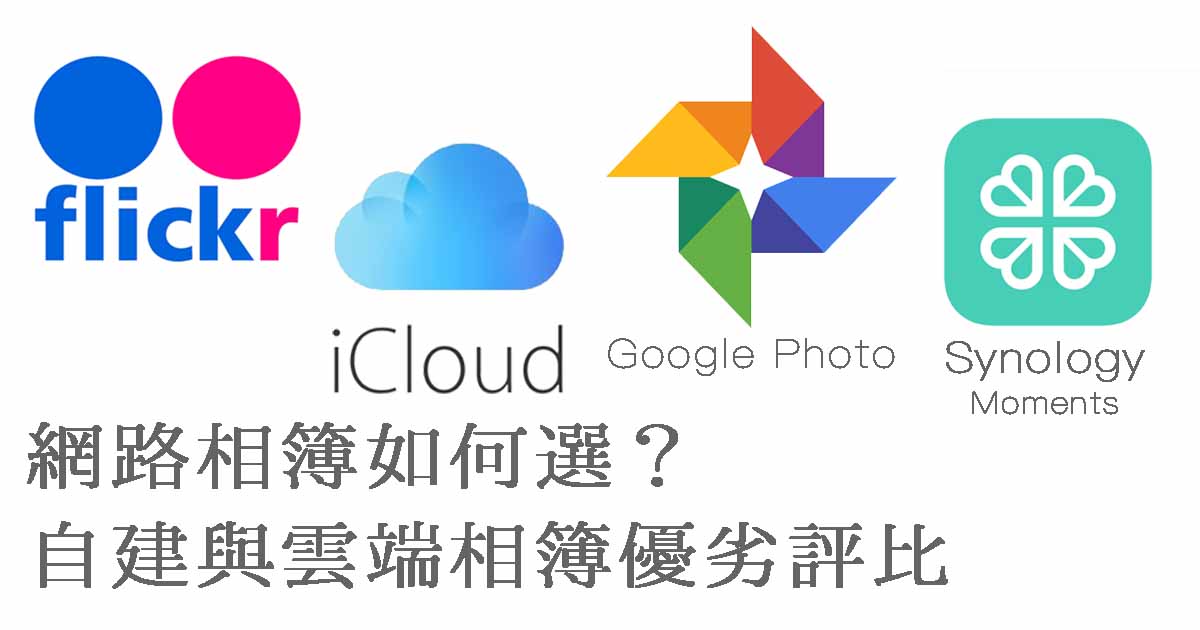在很久以前,我曾經幫台灣品牌 Beseye 寫過品牌故事,因此也用了好長一段時間 Beseye。坦白說 Beseye 真的很不賴,只要有網路環境就能使用,連儲存空間都不用幫他想,對只是需要普通監控(例如看貓狗或寶寶)來說,是很方便的產品。而且 Beseye 還有很強的動態監測功能,要從一整天的錄影中找到關鍵時刻的影像也很簡單。
但也因為太簡單了,所以有些比較進階的功能就付之闕如,例如有線網路連線(維持高頻寬高畫質)、FullHD 影像、畫質細節調控、Synology Surveillance Station 監控套件搭配等等,這些用 Beseye 都無法滿足需求。因此如果想要佈建能長時間錄製、擁有更多彈性的應用,就得尋找更專業的機型。
這次會開箱 Foscam 的原因其實很簡單:我在 Synology 裡的朋友推薦給我的。
根據不負責任的消息指出,在全球 Synology Surveillance Station 應用中,有很高比例是採用 Foscam 的產品,從今天開箱的家用系統 C2/R2,到專業應用的戶外型攝影機都有。因此在如此如此這般這般的轉介紹之後,我就獲得這兩台攝影機了,所以才能測試給大家看。
這兩台機器從去年就已經在我家了,所以在後面的 R2 測試影片中,大家可以看到我穿著日式厚外套的畫面。由於這種東西不長時間測試是無法得到有效心得的,因此經過了半年超長時間測試,其中還經歷了我回台南過年,用 C2/R2 看家的應用,現在終於有了最終結論。
就讓我們繼續看下去吧!
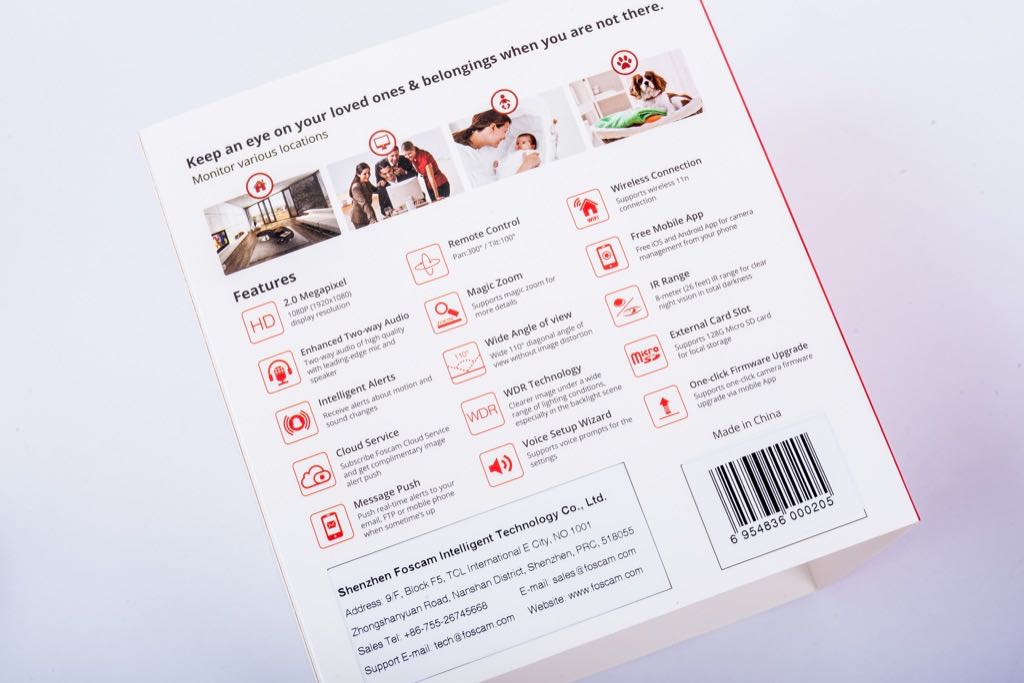
Foscam 並不是台灣公司,因此你會在包裝裡看到「深圳(Shenzhen)」的字樣。目前有不少監控品牌都來自中國,例如另一家也有做 NAS 的海康也是來自中國。要找純台灣的家用監控大概就得像 Beseye、或是我們熟悉的 D-Link 等等。Foscam 實際上還提供雲端儲存的功能,但到底是存在台灣還大陸…這我就不清楚了。
反正簡單一句話:擔心你家影像會被中國安全部門監看,就別用中國產品。
至於我自己嘛…則是處在很矛盾的狀態:由於很擔心有一天會不小心內建網路長城,所以我的網通商品不用中國品牌;但一方面又覺得中國品牌沒什麼差,所以電視盒、攝影機、物聯網家電等卻又用了中國品牌。說起來就是看自己心情嘛!反正如果真的很擔心,不要用就好了。

這次測試的機器有兩台,一台是單純超廣角攝影機 Foscam C2,就是上面這台。他擁有 WiFi 無線網路連線、120 度超廣角、雙向通話、夜視、MicroSD 卡插槽、有線網路孔、FullHD 兩百萬畫素攝影、紅外線人體感應等特色。純靠 USB 供電,沒有 POE 網路供電,似乎稍嫌可惜了點。不過一般人家裡也不會有 POE 網路供電,所以好像也沒差。
如果需要 POE 供電的監視器,Foscam 有推出不那麼廣角,但是卻能防撥水且更便宜的機種,有需要的話請直接傳 Line 問我。

另一台 Foscam R2 除了超廣角只有「110 度」(C2 為 120 度)之外,其餘規格都跟 C2 差不多。不過 Foscam R2 擁有很多人夢想中的功能:旋轉鏡頭。Foscam R2 可以設定自動上下左右旋轉鏡頭,也可以直接透過手機 App 或是 Synology Surveillance Station 控制旋轉,就像下面影片:
感覺很夢幻的功能對吧~不過畢竟是透過網路控制,所以多少還是會有點動作延遲,以這台 R2 只要四千多的價格來說…我覺得已經很值得,畢竟前面提過的 Beseye 一台就要 3999,而這台 R2 不僅提供更多進階功能,且同樣也送 24 小時雲端儲存。因此相較之下,我個人會比較偏好功能更多的 Foscam R2。不過這種東西也沒有絕對,因為 Beseye 還是有些不可取代的功能,例如操作體驗很好的動作影像辨識查找功能等等,這些都是 Foscam 遠遠比不上的。

Foscam C2/R2 都有 MicroSD 卡錄影功能,因此就算你家裡沒有 NAS 作為錄影中樞,依然可以個別為他插上 MicroSD 卡來錄影,且都錄下來的畫面都可以用手機 App 直接看,也是挺方便的。

不過以目前的設計來說,Foscam 有一個非常搞笑的設計:要開啟 MicroSD 卡錄影一定要透過電腦。
是的,如果你要讓 Foscam C2/R2 錄影到 MicroSD 卡,必須透過電腦網頁操作才能啟動,手機/平板 App 是沒辦法啟用這項功能的!根據廠商的說法,這功能未來會加進 App,但以現在來說,如果你打算讓他錄影到 MicroSD 卡裡,就一定要用一台電腦來啟用他。
當然你會想,那我用 Synology Surveillance 控制的話,豈不是也要用電腦嗎?是啊,用 Surveillance Station 是要用電腦沒錯,但問題是那樣你就錄到 NAS 裡就好啦!在 MicroSD 卡上錄影完全是為了方便所設計,但卻一定要用電腦啟用,真的是有點可惜啊…
不過整體來說,Foscam 產品唯一的缺點也就只有這一項,其他倒是讓我滿意得很。

Foscam R2 比較麻煩一點,他一定要用自帶的變壓器才能工作,我猜大概是怕你用的 USB 插頭電流不足,無法驅動馬達讓他旋轉吧?但這多少也限制了電線的長度,因此如果你的電線要拉得很長的話,就只能用交流電的延長線囉~
另外在 Foscam R2 的背後還有一個網路孔與無線網路天線插頭,讓你可以在網路不順暢的環境中有更多的調整可能。

Foscam R2 屁股有個螺絲孔,可以讓你安裝在牆面、或是倒掛在天花板上,安裝彈性很大。

Foscam 的這兩台攝影機都內建雙向語音通話功能,因此你可以用它來跟門口的訪客對話,非常方便。

Foscam R2/C2 都有提供紅外線夜間攝影功能,照射範圍大約有 5~7 公尺左右。不過 Foscam 這兩台攝影機的夜拍功能都滿強的,所以如果你家還是有微小光源的話,也可以考慮不要用只有黑白兩色的夜視功能,而是用能提供彩色畫面的正常拍攝模式。

如果要說 Foscam R2 還有什麼缺點,我想應該就是 WiFi 天線了吧?原廠附贈的白色天線非常弱,就連跟 Synology RT2600ac 處在同一個空間裡,只要距離超過五公尺以上,在 FullHD 拍攝下就很容易出現畫面延遲、破圖的問題。我個人是建議不管 R2 還 C2,都應該用網路線來確保畫面的流暢與清晰,但如果你一定要用無線網路的話,那就直接買支高增益的天線給他用吧!幸好 Foscam R2 的天線是標準孔位,因此只要買一般的無線網路天線即可,例如上圖我就是直接拆我另一台 Synology RT2600ac 的天線來用,就能大幅提升 Foscam R2 的 WiFi 傳輸能力。

Foscam C2 少了旋轉功能,但價格便宜了一千多,且廣角多了 10 度,因此用來裝在門口是很適合的。例如我就把它直接裝在我家門口,拍起來就像這樣:
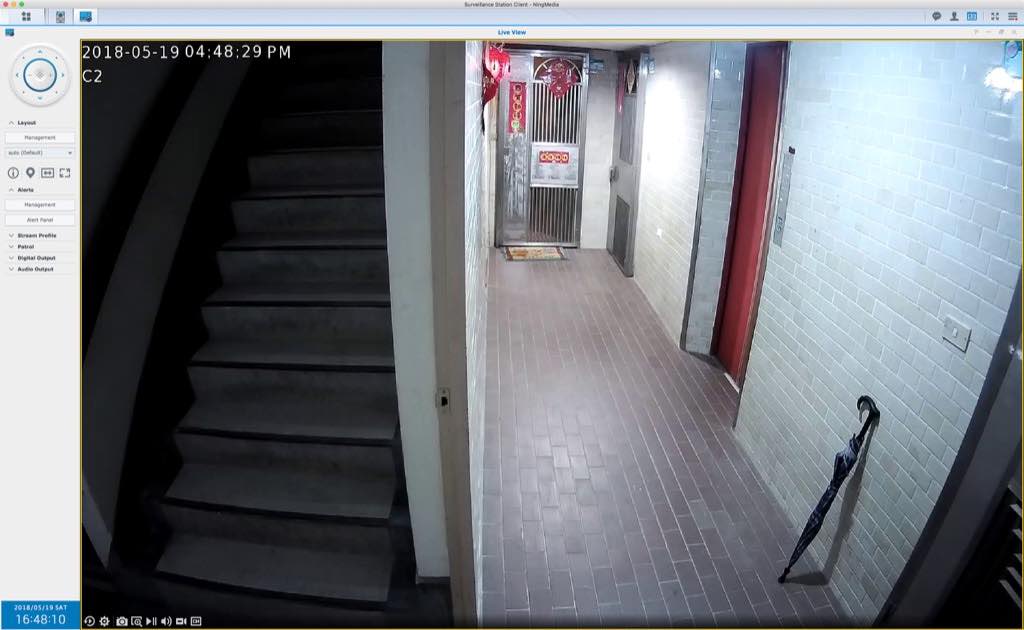
因為我插了網路線來拍攝,網速非常穩定。所以我解析度開到最大的 1920X1080,且流暢度為每秒 24 格,跟一般拍電影是一樣的。這樣的傳輸流量為每秒 1024KB,錄製一天的畫面要花個 10 幾 GB。不過我 NAS 裡裝了 6TB 的 Ironwolf 來拍,因此根本不怕空間不夠用。

相較於 Foscam R2 一定要用自己的變壓器,C2 直接用 MicroUSB 就可供電,這點倒是方便不少。

Foscam C2 一樣配備有線網路孔,雖說只有 100Mbps,但以這種只有區區 200 萬畫素 FullHD 的攝影機來說,100Mbps 的乙太網路其實也是夠用了,就好像直到 Apple TV 4K 推出以前也都是配備 100Mbps,但也不會因此覺得 Apple TV 太慢一樣。
不過我還是建議大家「能用有線就用有線」,因為 Foscam 不管是 C2 或 R2,一律都只支援 2.4Ghz 無線網路,而這頻段的網路…一向是非常容易被各種環境訊號給干擾而傳輸不穩定的,就連 USB 3.0 傳輸都會影響他,非常扯。因此為了避免 Foscam 攝影機異常斷線,或是因為網路品質不佳而影響畫質,我建議最好還是用有線網路會比較好。

Foscam C2 自己的底座可以讓他站立起來,不過因為有點頭重腳輕,所以其實還滿容易跌倒的。因此建議你,為了攝影機的穩定著想,還是用個雙面膠或是直接鑽孔上螺絲固定會比較好。

在 Foscam C2 的底部有一片固定版,只要把它轉下來,就可以用螺絲直接鎖定在牆面上。鎖上之後這塊固定版是可以旋轉變換攝影機角度的,因此安裝還算簡單。不過要鑽孔實在太麻煩了,所以我最後是直接用雙面膠貼在牆壁上,比較省事。

Foscam 設定非常簡單,直接用手機 App 掃描攝影機背後的 QR Code,接這輸入你家的無線網路密碼等資訊之後,App 就會生成一個 QR Code 顯示在螢幕上,就像下圖:

接著再把 Foscam 的鏡頭拿去拍你手機螢幕上的 QR Code,就能完成連線配對囉~完成連線之後,還會需要輸入帳號密碼,之後只要你用任何一支手機、平板電腦下載 Foscam App,就可以在設定完連線資訊之後,直接看到攝影機拍攝的畫面,不需要侷限同一支手機,非常方便。
此外,只要你有登入 Foscam 的雲端帳號(不需啟用雲端儲存),那你不需要額外設定家裡路由器的 Port 轉發,就可以直接從外網連線回家看到攝影機的畫面了,這也是非常方便的設計。不過如果你有設定 Synology Surveillance Station 的話,就可以不用靠 Foscam 的 App,直接改從 Surveillance Station App 看了,就像下圖這樣:
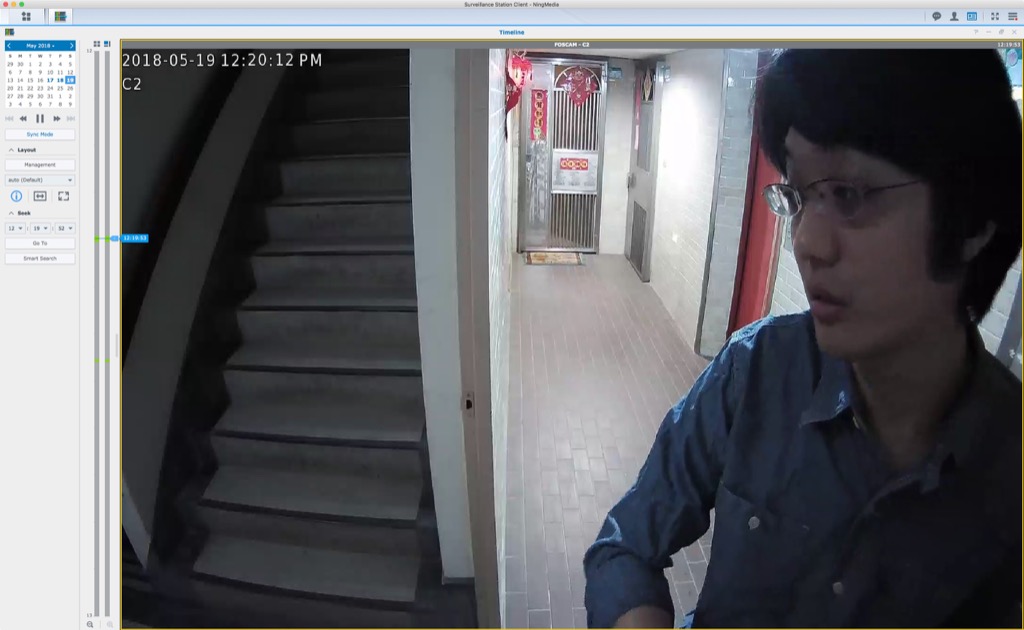
因為我開到 FullHD 解析度,因此畫質還挺好的。另外,如果你用 Surveillance Station 套件的話,他也同樣能提供你動態監測自動跳轉時間的功能,可以在上圖左邊的時間軸中看到有一些綠色的小區塊,這些區塊就是有偵測到畫面裡有人在動的時間,直接點擊就可以跳到該時間點看看發生什麼事。
我把實際操作的畫面與拍攝內容用螢幕錄影拍了下來,上傳到 Youtube 給大家參考,請見下面的影片:
如何~看起來很方便吧!
其實 Foscam 攝影機就目前的市場來說,除了他是中國品牌、不支援 2.4Ghz 以外,坦白說我還真找不出什麼缺點來挑剔他,如果硬要再擠一個缺點,就是我前面說的「一定要用電腦才能開啟 MicroSD 卡錄影」吧?
但撇開上述的三個重點之外,其他我就覺得沒什麼問題了,畢竟我也用了那麼久,要有問題應該早就爆發啦~最後我還是要強調一次,這種攝影機如果要把畫質開到最高,建議你一定要用有線網路來連,這樣才會穩定。我的另外兩顆 Beseye 就是因為無線網路不夠穩定,而他自己又沒有網路孔,因此我還得特別為他們準備一台無線網路基地台才能用,真的很囧啊…